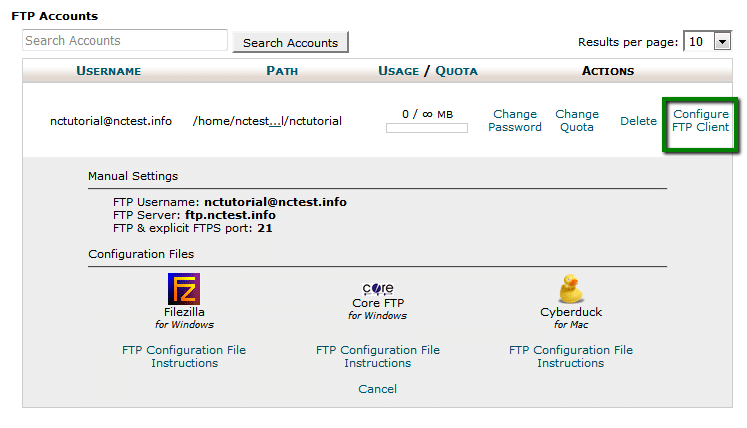¿Qué es una cuenta FTP?
Una parte esencial del proceso de configuración del sitio web es publicarlo en línea, lo que incluye cargar sus archivos en el servidor donde se planea ubicar el sitio web. Una de las maneras más rápidas y fáciles de hacerlo es accediendo al servidor a través de FTP.
Para que los usuarios puedan conectarse al servidor host a través de un cliente FTP, necesitan tener derechos para acceder a ese servidor. Estos derechos de acceso de autorización se asignan a los usuarios en forma de cuentas FTP. Cada cuenta de FTP consta de un nombre de usuario y una contraseña únicos que permiten a los usuarios acceder a los archivos de la cuenta especial de cPanel en el servidor.
La cuenta FTP se crea automáticamente en cPanel cuando se registra en una cuenta de cPanel de alojamiento o crea un dominio adicional. Entonces, de forma predeterminada, ya tiene una cuenta de FTP en su cPanel. Use su nombre de usuario y contraseña de cPanel para iniciar sesión en él.
Puede crear nuevas cuentas FTP para dar acceso a otros usuarios sin darles sus credenciales de inicio de sesión de cPanel. Por cada cuenta FTP adicional creada, también puede dar a cada usuario diferentes niveles de acceso asignando al usuario a un directorio específico.
Para el tema básico de cPanel:
1. Inicie sesión en sucuenta de cPanel .
2. Haga clic en elmenú Cuentas FTP en lasección Archivos : 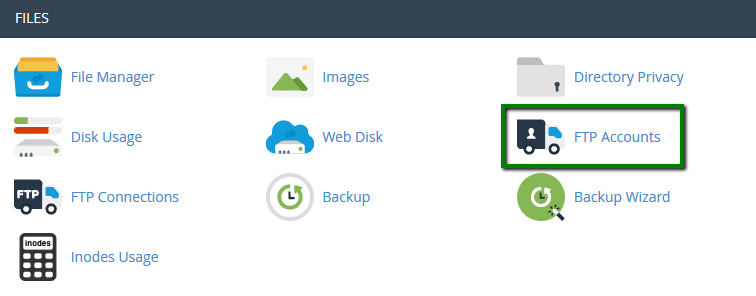
- Inicio de sesión: ingrese el nombre de usuario deseado para su cuenta de FTP. Se combinará con su nombre de dominio principal para crear el nombre de usuario completo. En nuestro ejemplo, ingresamos nctutorialen el campo de inicio de sesión, por lo que el nombre de usuario completo será [email protected]
- Contraseña: ingrese una contraseña segura en este campo para su cuenta de FTP. Puedes usar Password Generator para esta opción.
- Contraseña (nuevamente): ingrese la misma contraseña aquí para confirmar la ortografía.
- Fuerza: este campo le informa qué tan segura es su contraseña. Los niveles de fuerza van desde muy débil a muy fuerte .
- Directorio: cuando crea una cuenta de FTP, se limita al directorio que indica aquí. cPanel llenará automáticamente un directorio asumido basado en el nombre de usuario de FTP. Puede borrar todo después de public_html / y proporcionar el directorio al que desea que acceda el usuario. También puede escribir un solo / y el usuario tendrá acceso a su directorio de inicio (cualquier cosa fuera de la carpeta public_html).
TENGA EN CUENTA: puede determinar el nivel de acceso para un usuario. El usuario de FTP no podrá navegar fuera del directorio especificado. Sin embargo, él / ella podrá acceder a todos los archivos y subcarpetas dentro de esa carpeta.
- Cuota: puede limitar el espacio en disco disponible para un usuario de FTP aquí o establecerlo en Ilimitado .
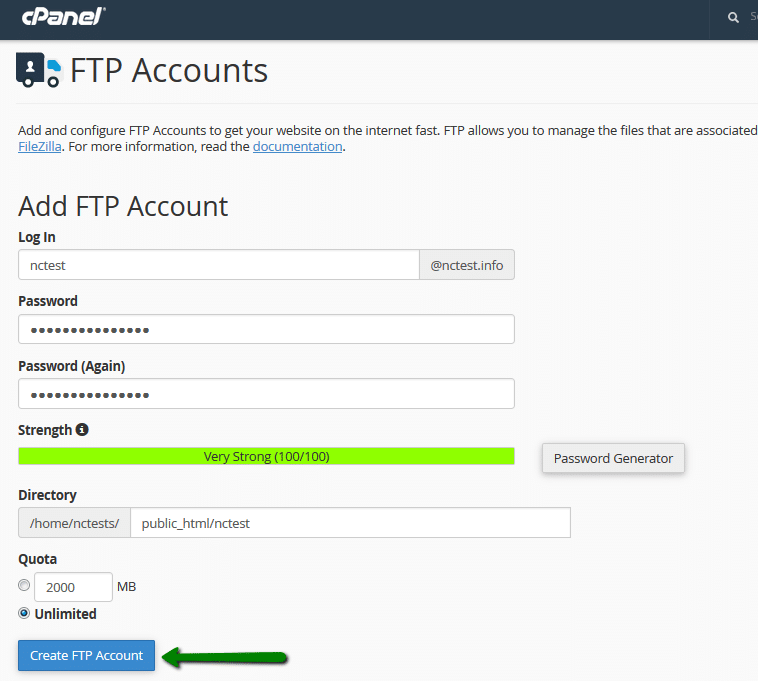
4. Haga clic en el botón Crear cuenta FTP . A continuación, verá una notificación que indica la cuenta creada : 
2. Haga clic en el menú Cuentas de FTP en la sección Archivos :
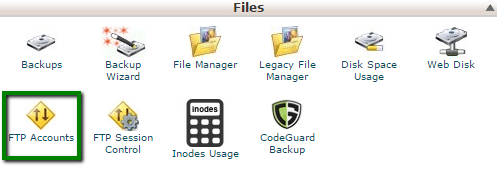
3. Será necesario completar la información de la cuenta de FTP en cada campo. Aquí está la descripción detallada a continuación:
- Inicio de sesión : ingrese el nombre de usuario deseado para su cuenta de FTP. Se combinará con su nombre de dominio principal para crear el nombre de usuario completo. En nuestro ejemplo, ingresamos nctutorialen el campo de inicio de sesión, por lo que el nombre de usuario completo será [email protected]
- Contraseña : ingrese una contraseña segura en este campo para su cuenta de FTP. Puedes usar Password Generator para esta opción.
- Contraseña (nuevamente) : ingrese la misma contraseña aquí para confirmar la ortografía.
- Fuerza : este campo le informa qué tan segura es su contraseña. Los niveles de fuerza van desde muy débil a muy fuerte .
- Directorio : cuando crea una cuenta de FTP, se limita al directorio que indica aquí. cPanel llenará automáticamente un directorio asumido basado en el nombre de usuario de FTP. Puede borrar todo después de public_html / y proporcionar el directorio al que desea que acceda el usuario. También puede escribir un solo / y el usuario tendrá acceso a su directorio de inicio (cualquier cosa fuera de la carpeta public_html).
TENGA EN CUENTA: puede determinar el nivel de acceso para un usuario. El usuario de FTP no podrá navegar fuera del directorio especificado. Sin embargo, él / ella podrá acceder a todos los archivos y subcarpetas dentro de esa carpeta.
- Cuota : puede limitar el espacio en disco disponible para un usuario de FTP aquí o establecerlo en Ilimitado .
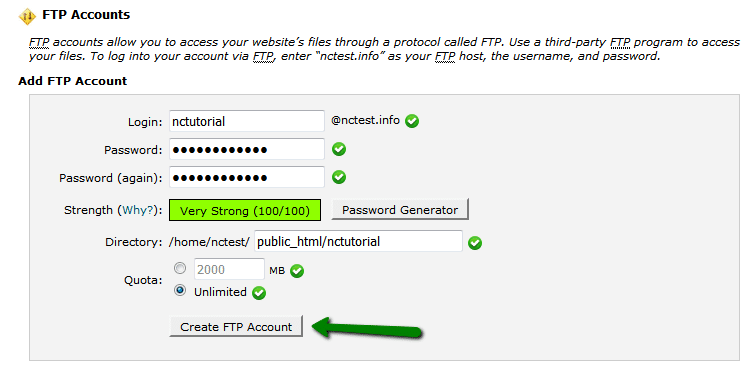
4. Haga clic en el botón Crear cuenta FTP . A continuación, verá una notificación que indica la cuenta creada :


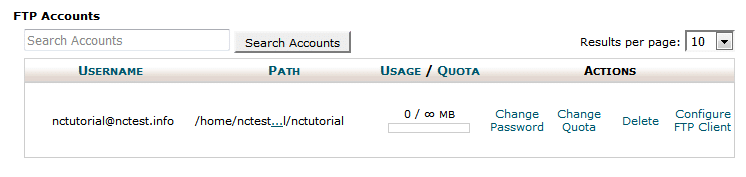
Cambiar contraseña
Para cambiar la contraseña de una cuenta de FTP, realice los siguientes pasos:
1. Haga clic en Cambiar contraseña para la cuenta de FTP para la que desea cambiar la contraseña
2. Ingrese y confirme la nueva contraseña en los campos correspondientes
3. Haga clic en Cambiar contraseña :
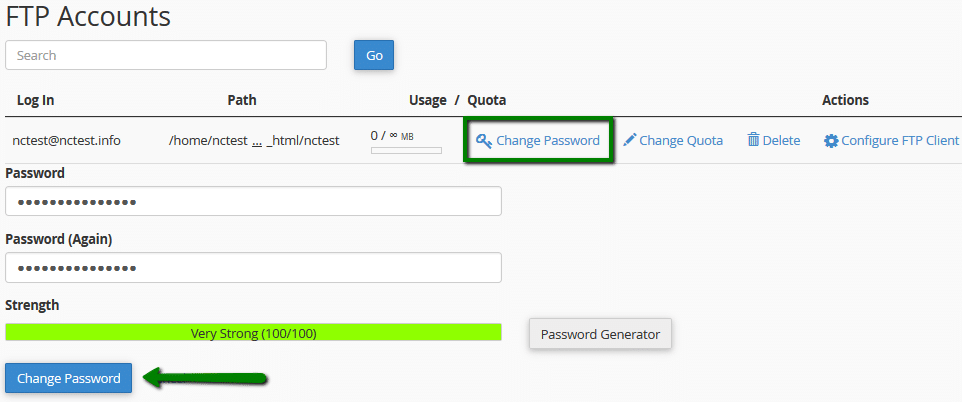
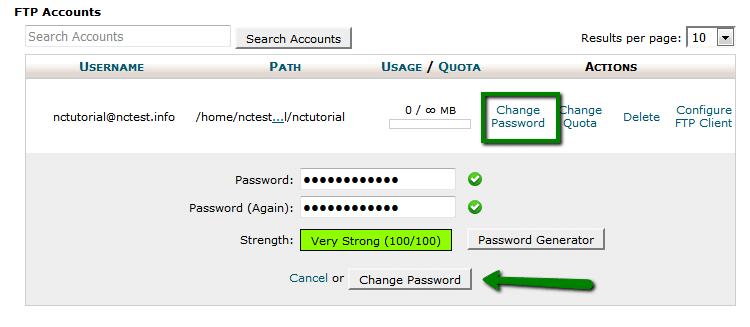
Cambiar cuota
Para cambiar la cuota de una cuenta de FTP, realice los siguientes pasos:
1. Haga clic en Cambiar cuota para la cuenta de FTP para la que desea cambiar la cuota
2. Ingrese la cuota de espacio en disco o seleccione Ilimitado
3. Haga clic en Cambiar cuota :
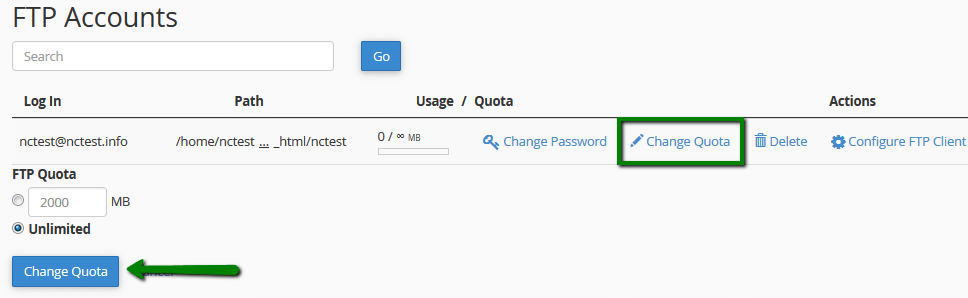
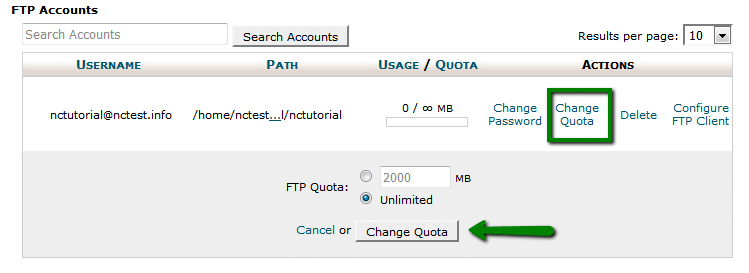
1. Haga clic en Eliminar para la cuenta de FTP que desea eliminar
2. Haga clic en la opción de eliminación deseada:
- Eliminar cuenta: elimina solo la cuenta FTP . Esto no eliminará los archivos que contiene el directorio de la cuenta FTP.
- Eliminar el directorio de inicio del usuario: elimine la cuenta de FTP ytodos los archivos que contiene el directorio de inicio de la cuenta de FTP.
- Cancelar: no borrar la cuenta
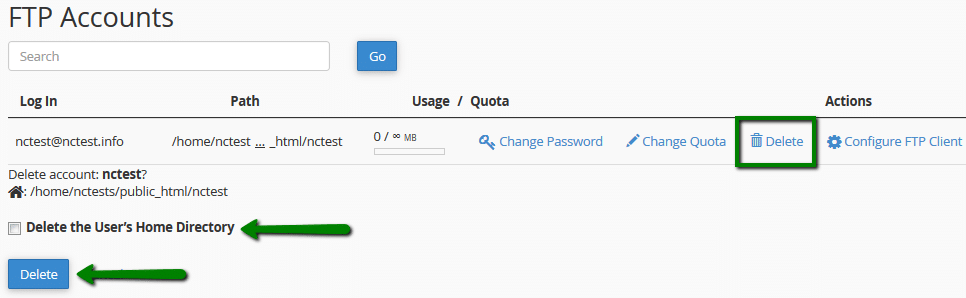
1. Haga clic en Eliminar para la cuenta de FTP que desea eliminar
2. Haga clic en la opción de eliminación deseada:
- Eliminar cuenta: elimina solo la cuenta FTP . Esto no eliminará los archivos que contiene el directorio de la cuenta FTP.
- Eliminar cuenta y archivos: elimina la cuenta FTP y todos los archivos que contiene el directorio de inicio de la cuenta FTP
- Cancelar: no borrar la cuenta:
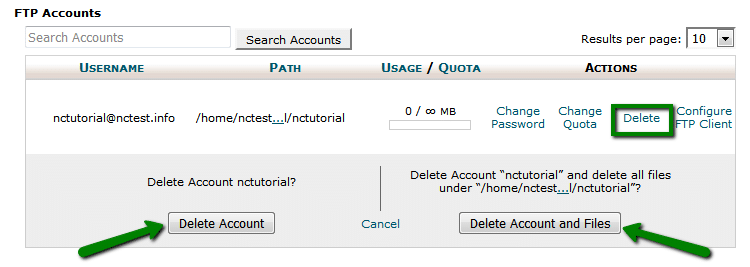
Configurar cliente FTP
Para configurar un cliente FTP, realice los siguientes pasos:
1. Haga clic en Configurar cliente FTP para la cuenta de FTP deseada.
2. Haga clic en Archivo de configuración de FTP debajo del logotipo del cliente de FTP deseado. Puede elegir entre Filezilla , CoreFTP o Cyberduck
3. Abra el archivo de script de configuración descargado en su computadora. El cliente FTP se abre automáticamente, se configura a sí mismo y se conecta a su servidor FTP.
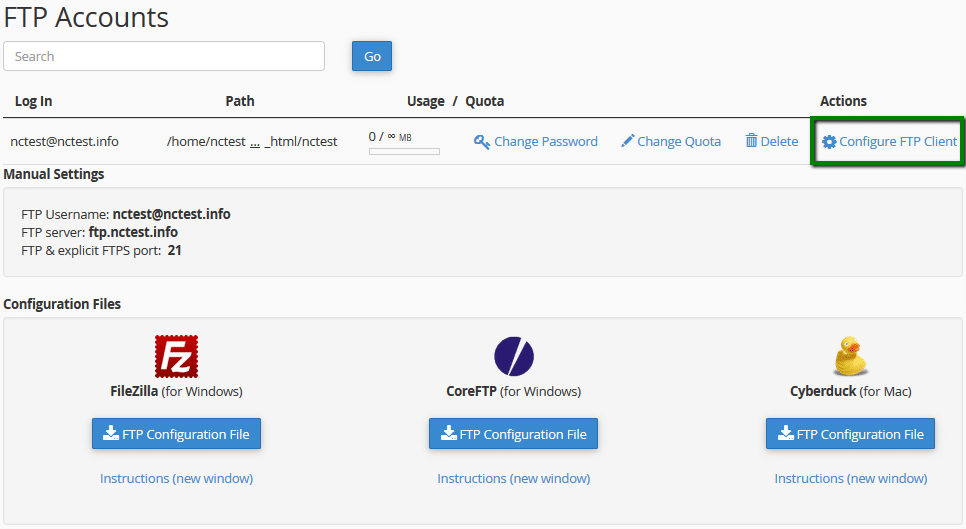
Para el tema de cPanel Retro: